Android에서 Fire TV Stick으로 미러링하는 방법
잡집 / / April 03, 2023
Amazon의 Fire TV 장치는 스트리밍 스틱 TV에서 직접 디지털 콘텐츠를 시청할 수 있습니다. Amazon Prime에 대한 사전 구축된 지원 외에도 다음을 수행할 수 있습니다. 많은 앱 설치 Netflix, TED, BBC 등과 같은

그러나 특정 제한 사항이 있습니다. 먼저 다른 스트리밍 사이트의 콘텐츠를 보려면 앱을 설치해야 합니다. 저장 공간이 제한된 Fire TV Stick에서 약 11.6GB의 공간을 차지합니다. 따라서 기본적으로 원하는 만큼 앱을 설치할 수 없습니다.
둘째, 이러한 앱이 작동하려면 인터넷 연결이 필요합니다. 물론 Fire TV Stick에서 콘텐츠를 다운로드할 수 있지만 다시 공간을 차지합니다. 휴대전화나 노트북을 Fire TV Stick에 미러링하는 대안이 있습니다.
Android 전화를 Fire TV에 어떻게 미러링합니까? Fire TV Stick은 Miracast 표준을 지원하기 때문에 쉽게 할 수 있습니다. 그리고 Android 휴대폰도 지원하는 경우 원활하게 작동합니다.
시작하기 전에 Fire TV에서 Miracast와 그 역할을 이해해 봅시다.
미라캐스트란?
이전에는 랩톱이나 전화를 TV나 프로젝터에 미러링하려면 HDMI 케이블이 필요했습니다. 시대가 변하면서 전선을 대체하는 무선 기술이 등장했습니다.
Miracast는 Wi-Fi 기술 표준입니다. 두 개의 호환되는 Miracast 장치를 연결하고 하나의 장치(송신자)를 다른 장치(수신자)로 미러링할 수 있습니다. 한 장치에서 다른 장치로 오디오 및 비디오를 전송합니다.
Miracast는 동글, 스트리밍 스틱, 전화 및 노트북과 같은 Miracast 지원 장치 내부의 칩에 내장된 기술입니다. Miracast의 멋진 점은 저렴한 장치와 동글에서 찾을 수 있다는 것입니다. 대부분의 스마트 TV에는 Miracast 지원 기능이 내장되어 있습니다. 따라서 Miracast 동글이 필요하지 않거나 콘텐츠 미러링에 집착하지 않을 수 있습니다.
Miracast 장치 사용 와이파이 다이렉트 기술 연결. Wi-Fi 라우터에서도 작동하지만 연결에 필요한 부분은 아닙니다. Wi-Fi Direct는 장치 간에 직접(핫스팟) 연결을 생성합니다.

지원되는 Miracast 장치
Miracast 기술은 2012년 Google에서 Android 4.2 Jellybean부터 지원을 추가하면서 데뷔했습니다. 하지만 상황이 바뀌었다 안드로이드 6.0 마시멜로 Google이 Miracast에 대한 지원을 중단했을 때. Google의 기본 Android 기기는 Miracast를 지원하지 않습니다. 그러나 Xiaomi, OnePlus, Huawei, Samsung 등과 같은 다른 제조업체는 소프트웨어 조정을 통해 Android 기반 스마트폰에서 여전히 Miracast를 지원합니다.
랩톱에서는 Windows 8, Windows 10 및 Windows 11과 함께 사용할 수 있습니다. 그러나 모든 노트북이 지원하는 것은 아니므로 노트북 사양에서 Miracast 지원 여부를 확인해야 합니다.

iOS 기기에서의 운명을 짐작하셨을 것입니다. 그들은 Miracast를 지원하지 않습니다. 그래서, 당신은 iPhone, iPad 및 Mac 미러링 라는 미러링 기능을 사용하여 Apple TV와 같은 Apple 장치에서 에어플레이.
Android에서 Fire TV Stick으로 미러링
콘텐츠를 미러링하려면 호환되는 Android 및 Fire TV 장치가 있어야 합니다.
지원되는 Android 기기
Fire TV Stick은 Miracast 기술을 사용하여 휴대폰의 콘텐츠를 TV로 미러링하므로 위에서 언급한 Miracast를 지원하는 모든 장치는 Fire TV Stick과 잘 작동합니다. 따라서 제외 재고 Android 기기 Google Pixel, Xiaomi Mi A1 등과 같은 모두 Fire TV Stick에 미러링할 수 있어야 합니다.
지원되는 Fire TV
화면 미러링은 Amazon Fire TV(3세대) 및 Fire TV Cube에서 작동하지 않습니다. Amazon Fire TV Stick 4K도 기본적으로 스크린 미러 기능을 지원하지 않지만 타사 앱의 도움 화면을 미러링합니다. 다른 Fire TV 장치는 잘 작동합니다.
전화를 Fire TV에 연결하는 방법
호환되는 Android 전화 및 Fire TV 장치가 있으면 동일한 Wi-Fi 네트워크에 연결하여 콘텐츠를 미러링하십시오. 완료되면 먼저 Fire TV에서 미러링을 활성화한 다음 휴대폰을 연결해야 합니다. 두 가지 모두에 대한 단계는 다음과 같습니다.
Fire TV에서 미러링 활성화
1 단계: Fire TV에서 설정으로 이동한 다음 디스플레이 및 소리로 이동합니다.

2 단계: 디스플레이 미러링 활성화를 선택합니다.

3단계: Fire TV가 검색 모드로 들어가 주변 장치를 찾기 시작합니다.

또는 옵션이 표시될 때까지 Fire TV 리모컨의 홈 버튼을 길게 누릅니다. 미러링 옵션을 선택합니다. 이를 통해 Fire TV에서 미러링을 빠르게 활성화할 수 있습니다.

안드로이드 폰을 Fire TV Stick에 연결
Android 기기의 Miracast 기능은 이름과 위치가 다릅니다. Fire TV가 검색 모드일 때 연결하려면 휴대폰에서 기능을 활성화해야 합니다.
~에 MIUI 실행 장치, 무선 디스플레이 기능을 찾을 수 있습니다. 활성화하려면 전화기에서 설정을 열고 자세히를 선택한 다음 무선 디스플레이를 선택해야 합니다. 최신 MIUI 버전 실행 전화에서는 무선 디스플레이를 검색하고 동일한 토글을 켤 수 있습니다. 그런 다음 무선 디스플레이 옵션 아래에 Fire TV의 이름이 나타나야 합니다. TV에서 미러링을 시작하려면 탭하세요.
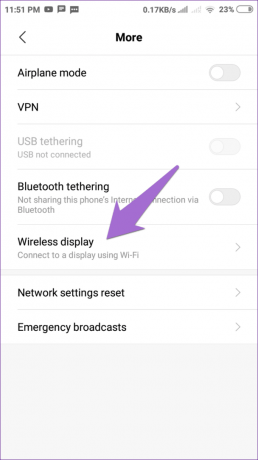

OnePlus와 같은 일부 기기에서는 설정 앱의 여러 섹션에서 전송 기본 설정을 활성화해야 합니다. 설정 앱에서 Cast를 검색한 다음 점 3개 아이콘을 탭하고 무선 디스플레이 활성화를 켤 수 있습니다. 그 후 Fire TV의 이름이 표시되고 이를 탭하여 연결합니다.
마찬가지로 이 기능은 Samsung Galaxy 휴대폰의 Smart View로 알려져 있으며 탐색 서랍 아래의 빠른 설정에 있습니다. Huawei는 설정 앱의 장치 연결에서 액세스할 수 있는 Wireless Projection 이름을 선호합니다.
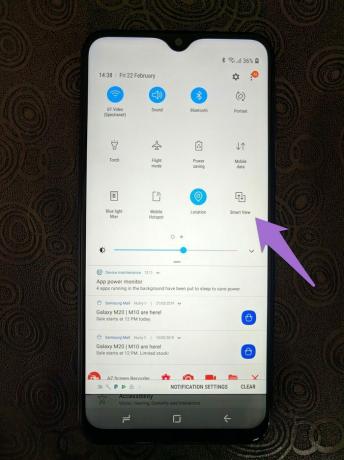
Fire TV에서 작동하지 않는 Screen Mirror 문제 해결
호환되는 장치가 있지만 Android 휴대폰을 Fire TV Stick에 미러링할 수 없는 경우 두 장치에서 Wi-Fi 주파수 대역(2.4GHz 또는 5GHz)을 변경해야 합니다. 설정은 설정 앱의 Wi-Fi 섹션 아래 휴대폰에 표시됩니다. 무선 네트워크에서 5GHz 주파수 대역으로 전환합니다. 최신 Android 기기가 설정을 비활성화한 것 같습니다. 이 경우 밴드를 변경해야 합니다. 라우터 설정.
Google의 제한으로 인해 기본 Android 기기에서는 Google의 Chromecast 기기를 제외하고 휴대전화를 TV에 미러링할 수 없습니다. 그러나 이러한 장치에서 타사 앱을 사용하여 콘텐츠를 Fire TV Stick으로 전송할 수 있습니다.
미러링과 캐스팅의 차이점
전화기를 미러링하면 본질적으로 전화기 화면의 정확한 콘텐츠를 TV로 투사하는 것입니다. 휴대 전화 화면의 큰 화면과 같습니다. 알림 보기, 설정 확인, 메시지 읽기 등을 할 수 있습니다. 휴대 전화를 미러링하는 동안. 휴대전화에서 무엇을 하든 TV에 반영됩니다.

하지만 전송하면 휴대전화에서 TV로 동영상, 이미지 또는 오디오 파일만 투사됩니다. 콘텐츠만 미러링되고 전체 화면은 미러링되지 않습니다. 전송을 사용하면 휴대전화에서 미디어를 제어할 수 있습니다. 따라서 휴대전화는 TV에서 휴대전화의 독립적인 비디오 캐스트를 위한 리모컨 역할을 합니다.
재고 Android 기기에서 Fire TV로 미러링하는 방법
위에서 언급했듯이 기본 Android를 미러링할 수 없으며 미디어 캐스팅을 기본적으로 지원하지 않는 Fire TV로 캐스팅해야 합니다.
이를 위해서는 다음을 설치해야 합니다. TV 앱으로 전송 당신의 전화에. 앱을 설치한 후 열면 동일한 Wi-Fi 네트워크에 연결된 경우 Fire TV가 자동으로 나타납니다. 연결하려면 탭하세요. 그런 다음 TV로 전송하려는 콘텐츠를 선택합니다. 로컬 및 온라인 콘텐츠를 모두 전송할 수 있습니다.
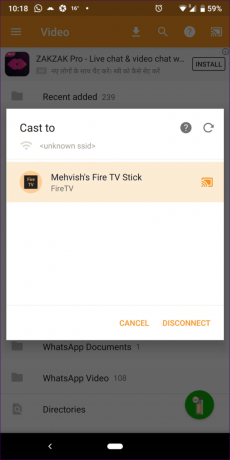
나는 그것을 시도했다 내 Pixel 휴대전화 재고 Android를 실행하고 잘 작동합니다. 그러나 Chromecast에서 제공되는 캐스트 또는 Fire TV의 화면 미러링에 비해 프로세스가 시간이 걸리기 때문에 캐스트가 느립니다.
Fire TV 미러링의 제한 사항
특정 문제는 미러링과 함께 제공됩니다. 예를 들어, 휴대폰을 TV에 미러링할 때 화면이 전체 시간 동안 켜져 있어야 합니다. 휴대 전화의 배터리를 소모하는 경향이 있습니다. 둘째, 휴대 전화에서 다른 작업을 할 수 없습니다. 휴대전화에서 영화를 미러링하는 경우 앱을 종료하면 TV의 미러링된 콘텐츠도 닫힙니다.
또한 일부 스트리밍 앱은 화면 미러링을 지원하지 않습니다.
아아, 구글!
구글이 그들의 생태계를 잠가서 애플과 같은 길을 가는 것을 보는 것은 슬프다. 우리는 Google이 사람들이 사용하기를 원한다는 것을 이해합니다. 크롬캐스트 그러나 이것이 Miracast를 비활성화한다는 의미는 아닙니다. 타사 앱 덕분에 Miracast를 지원하지 않는 Android 기기에서도 여전히 Miracast를 즐길 수 있습니다. 그러나 그 경험은 그렇게 순조롭지 않습니다.



